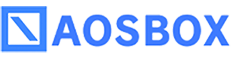Androidアプリのセキュリティポリシー変更に伴い、「AOSBOX Android」は2019年2月末日をもちまして Google Play ストア におけるアプリの配信を終了いたします。
現在ご利用中の方は引き続きご利用いただけます。
アプリを再インストールしたい場合はサポートセンターまでご連絡ください。
AOSデータ株式会社 サポートセンター
電話サポート: 0570-064-764 (平日 10:30~17:00、12:00~13:00 を除く)
メール: support_aosbox_android@aosdata.co.jp
よくあるご質問
バックアップしたいカテゴリとスケジュールを最初に設定すれば、決められたスケジュールで自動でバックアップします。
すぐに、バックアップしたいファイルがある時は、手動でもバックアップできます。
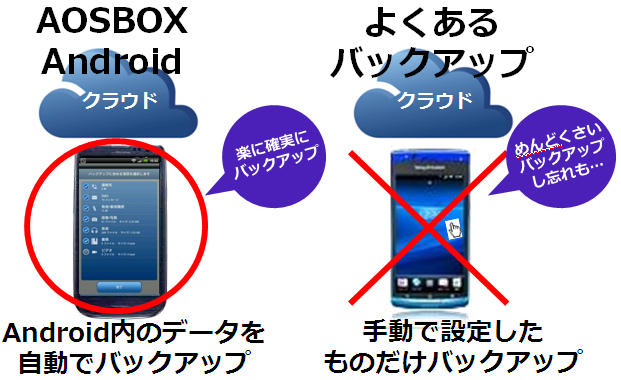
バックアップ容量が多い場合は、初回のバックアップに時間がかかることがあります。
ブロードバンド環境で20GB以上のファイルをバックアップするのに1日くらいかかることもあります。
※通信速度やパソコン環境によって変わります。
どのバックアップソフトでも初回のバックアップに時間がかかります。
- Google Playから「AOSBOX Android」を検索して、「インストール」をタップします。
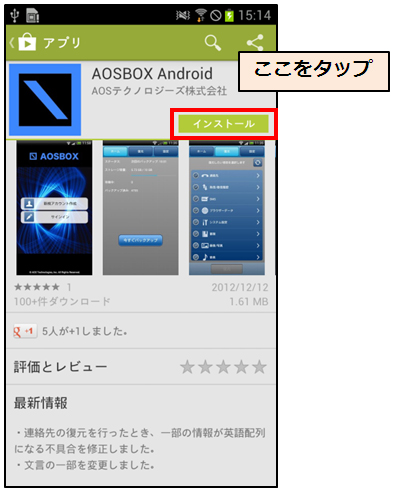
- 移動したページで表示された内容をよくご確認の上、「同意する」をタップします。アプリのインストールが始まります。
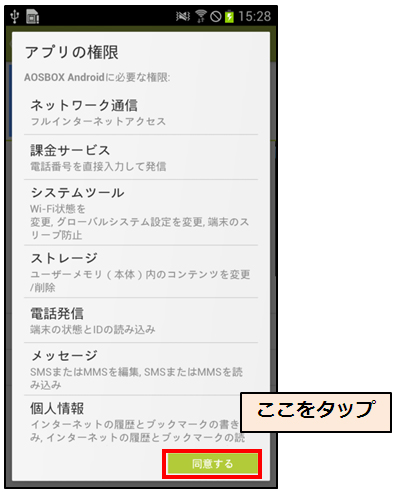
- 下記画面になりインストールが完了したら、「開く」をタップします。
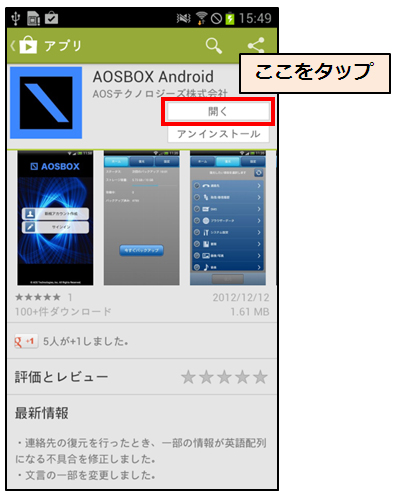
- AOSBOX Androidが立ち上がりますので、「新規アカウント作成」をタップします。
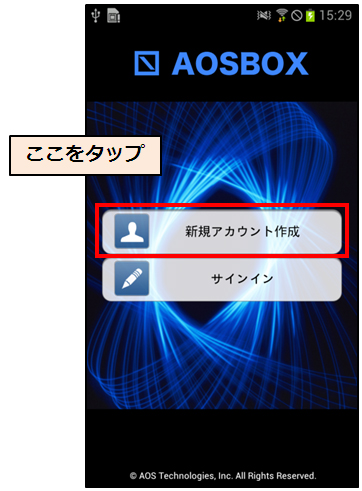
- メールアドレス、パスワード、ライセンスキーを入力して「サインアップ」をタップします。
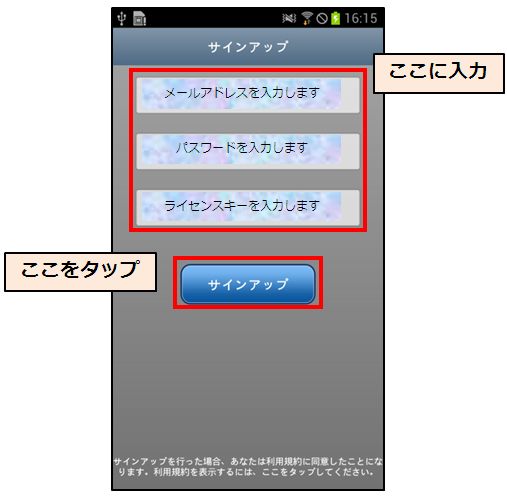
- 「サインアップの確認」ダイアログが表示されますので、メールアドレスを確認の上「続行」をタップして閉じてください。次の画面に進みます。
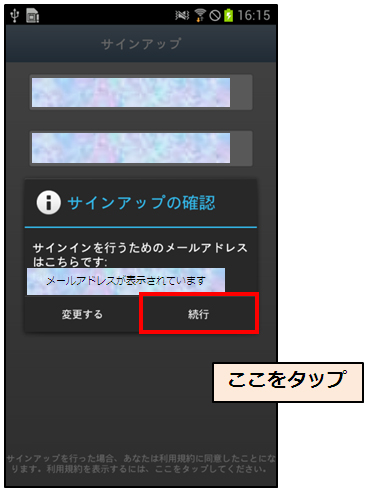
- 以下からバックアップする項目を選択して「完了」をタップします。
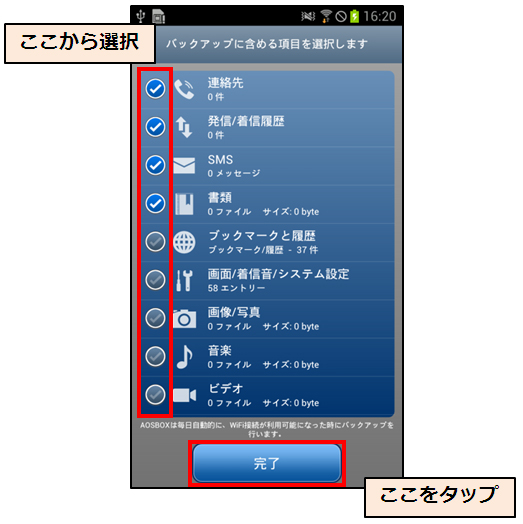
- 「セットアップ完了」ダイアログが表示されますので、「OK」をタップして閉じてください。これでインストール作業は完了です。
以下の手順で復元します。
※バックアップしていた端末を初期化などした場合は、再度サインアップしないといけません。
- アプリのホーム画面を表示し、画面上部の「復元」をタップします。
- 復元可能なものを各カテゴリで表示しています。各項目をタップすると下階層へ移動することができます。
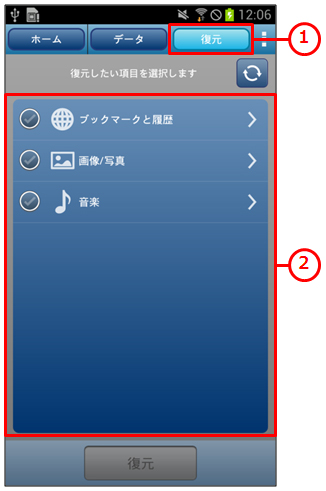
- 復元可能なものを各カテゴリで表示しています。復元したいファイル、フォルダもしくはカテゴリがある場所までタップして進みます。復元したいものの左側にチェックを入れます。
※ フォルダにチェックを入れると、その配下の項目はすべて選択されたことになります。各項目をタップすると下階層へ移動することができます。また、配下の項 目は「連絡先」、「発信/着信履歴」、「SMS」、「ブックマークと履歴」、「画面/着信音/システム設定」はバックアップ毎にまとめて表示され、「書 類」、「画像/写真」、「音楽」、「ビデオ」はファイルごとに表示されます。 - 「復元」ボタンをタップします。しばらくすると復元が完了します。

「AOSBOX Android」のセキュリティは以下の仕様になっています。
バックアップする際のセキュリティとしまして、
- ユーザのローカルマシンでAES256の暗号化します。
- バックアップデータはSSL接続を使用してAWSサーバに送信します。
- AMAZON S3 ではSSE(Sever Side Encryption)を使用してバックアップデータを暗号化します。
- ユーザが個人的なコードを利用して、暗号化することもできます。となっています。
また、ID/PASSの認証は他のクラウドバックアップサービスとは異なり、セッションベースの接続を使用していません。ハッシュ関数を使用して認証されます。
Amazon Web Services(AWS)のセキュリティ概要は「AWS セキュリティ&コンプライアンスセンター」の資料をご確認願います。
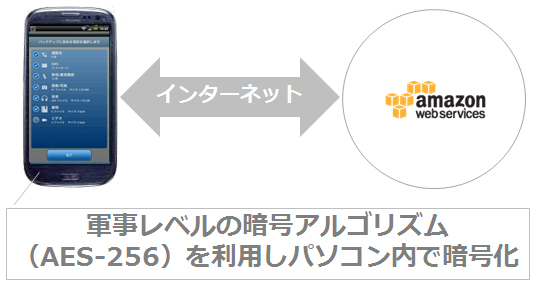
バックアップしている時のホーム画面に表示されている内容は以下を参考にしてください。
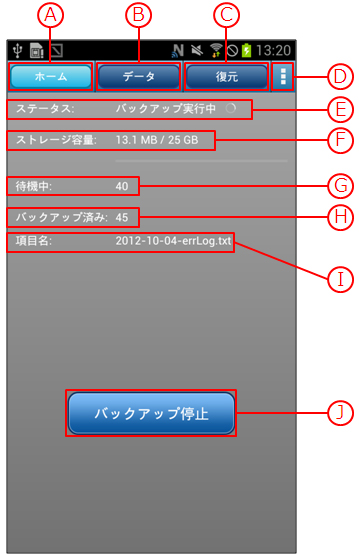
- このボタンを押すと「ホーム」画面へ移動します。
- このボタンを押すと「データ」画面へ移動します。
- このボタンを押すと「復元」画面へ移動します。
- このボタンを押すと「設定」画面へ移動します。
- AOSBOXの動作状況を表示します。実行中の処理を表示しています。
- お客様がご契約しているストレージの(使用容量 / 全体容量)を表示しています。
- 現在バックアップしているファイルの残数を表示します。
- 現在バックアップ済みのファイルの総数を表示します。
- 現在バックアップしているファイル名を表示します。
- このボタンを押すとただちにバックアップを停止します。
いいえ、上限はありません。空き領域があればどの大きさのファイルでもアップロードできます。
バックアップする際のセキュリティとしまして、
- ユーザのローカルマシンでAES256の暗号化します。
- バックアップデータはSSL接続を使用してAWSサーバに送信します。
- AMAZON S3 ではSSE(Sever Side Encryption)を使用してバックアップデータを暗号化します。
- ユーザが個人的なコードを利用して、暗号化することもできます。
となっています。
また、ID/PASSの認証は他のクラウドバックアップサービスとは異なり、セッションベースの接続を使用していません。ハッシュ関数を使用して認証されます。
Amazon Web Services(AWS)のセキュリティ概要は「AWS セキュリティ&コンプライアンスセンター」の資料をご確認願います。
- AWS セキュリティ&コンプライアンスセンター
http://aws.amazon.com/jp/security/ - Amazon Web Services:セキュリティプロセスの概要
http://d36cz9buwru1tt.cloudfront.net/jp/wp/AWS%20Security%20Whitepaper%20-%20May%202011.pdf
※「セキュリティプロセスの概要」は2011年5月資料です。